Doe een gratis scan en controleer of uw computer is geïnfecteerd.
VERWIJDER HET NUOm het volledige product te kunnen gebruiken moet u een licentie van Combo Cleaner kopen. Beperkte proefperiode van 7 dagen beschikbaar. Combo Cleaner is eigendom van en wordt beheerd door RCS LT, het moederbedrijf van PCRisk.
WebHelper virusverwijderingsgids
Wat is WebHelper?
De ontwikkelaar van WebHelper is onbekend, maar dit is zeker geen Windows-systeembestand (proces). WebHelper is gecategoriseerd als schadelijke software (malware) en de meeste antivirusprogramma's identificeren het als een trojan-programma. Normaal installeren de mensen deze programma's niet opzettelijk - ze worden misleid door cybercriminelen.
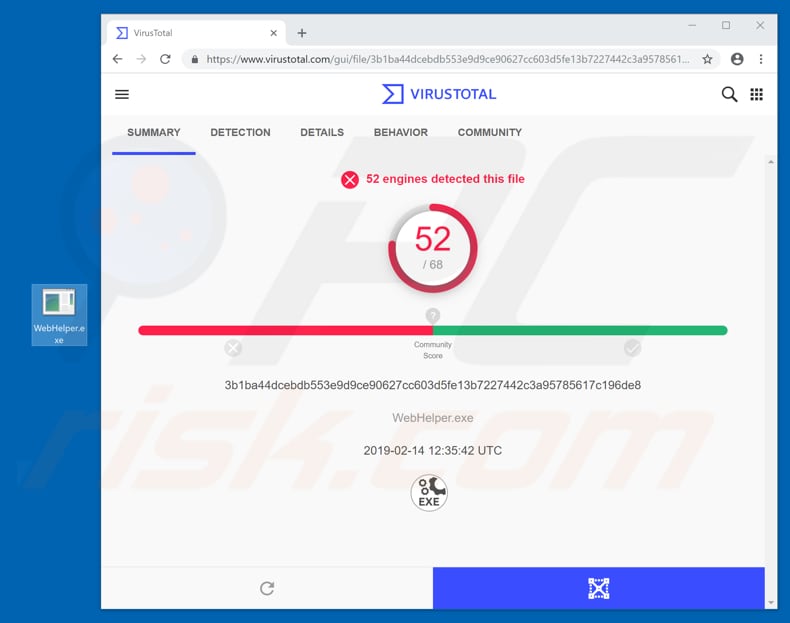
WebHelper wordt uitgevoerd als een WebHepler.exe-proces in Taakbeheer en kan de activiteit van toepassingen controleren. Bovendien kan het toetsaanslagen en de muisinvoer registreren en andere programma's manipuleren en besturen. Vanuit technisch perspectief is het beveiligingsrisico van WebHelper ongeveer 84%. Keystroke-logging is de opname van de toetsen die worden ingedrukt met behulp van het toetsenbord. Met behulp van de functie voor het opslaan van toetsaanslagen kunnen cybercriminelen bijvoorbeeld de gebruikerswachtwoorden en andere persoonlijke/vertrouwelijke informatie stelen en vervolgens gebruiken om inkomsten te verkrijgen. Dit kan financieel verlies, privacyschendingen enzovoort veroorzaken voor de getroffen personen. Door andere programma's te manipuleren/controleren die op de computers van gebruikers geïnstalleerd zijn, kunnen de cybercriminelen de ongewenste programma's of schadelijke software downloaden of deze programma's naar anderen verzenden. Daarom kan het installeren van WebHelper ongewenste installaties of computerinfecties veroorzaken. Door de activiteit van de apps te controleren, kunnen criminelen mogelijk persoonlijke/gevoelige informatie verkrijgen. Als u denkt dat dit programma op uw computer geïnstalleerd is, verwijder het dan onmiddellijk.
| Naam | WebHelper.exe virus |
| Bedreigingstype | Trojan, wachtwoord-stelend virus, bank-malware, spyware. |
| Detectie Namen (WebHelper.exe) | Avast (Win32:FloxLib-A [Trj]), BitDefender (Win32.Floxif.A), ESET-NOD32 (Win32/Floxif.H), Kaspersky (Virus.Win32.Pioneer.cz), Volledige Lijst (VirusTotal) |
| Kwaadaardige Procesnaam(en) | WebHelper.exe |
| Symptomen | Trojans zijn ontworpen om stiekem in de computer van het slachtoffer te infiltreren en te wachten. Er zijn dus geen specifieke symptomen duidelijk zichtbaar op een geïnfecteerde machine. |
| Verspreidingsmethoden | Geïnfecteerde e-mailbijlagen, schadelijke online advertenties, social engineering, softwarecracks. |
| Schade | Gestolen bankgegevens en wachtwoorden, identiteitsdiefstal, de computer van het slachtoffer wordt toegevoegd aan een botnet. |
| Verwijdering |
Om mogelijke malware-infecties te verwijderen, scant u uw computer met legitieme antivirussoftware. Onze beveiligingsonderzoekers raden aan Combo Cleaner te gebruiken. Combo Cleaner voor Windows DownloadenGratis scanner die controleert of uw computer geïnfecteerd is. Om het volledige product te kunnen gebruiken moet u een licentie van Combo Cleaner kopen. Beperkte proefperiode van 7 dagen beschikbaar. Combo Cleaner is eigendom van en wordt beheerd door RCS LT, het moederbedrijf van PCRisk. |
Veel andere programma's kunnen ook worden gebruikt om informatie te stelen en om ongewenste acties uit te voeren. Mensen installeren deze frauduleuze software meestal onbedoeld. Over het algemeen geloven ze dat ze een legitiem programma installeren, maar de cybercriminelen gebruiken het voor kwaadaardige doeleinden. Sommige voorbeelden van andere soortgelijke programma's zijn Atilla Stealer, Bolik, NetSupport Manager, en Orcus.
Hoe infiltreerde WebHelper in mijn computer?
Er zijn een aantal manieren om programma's te verspreiden die met kwaadaardige bedoelingen gebruikt kunnen worden. De meeste cybercriminelen verspreiden ze met behulp van spam-campagnes, trojans, onofficiële/dubieuze softwaredownloadkanalen, valse (externe partij) software-updatingtools en 'cracking'-tools. Spamcampagnes worden gebruikt om ongewenste programma's en computerinfecties te verspreiden door e-mails te verzenden die schadelijke bijlagen bevatten. Dit zijn meestal Microsoft Office-documenten, PDF's, JavaScript-bestanden, archieven zoals RAR, ZIP, uitvoerbare bestanden (.exe en andere bestanden), enzovoort. Het belangrijkste doel van deze campagnes is om demensen te misleiden om de bijlagen te openen, die vervolgens leiden tot het downloaden en installeren van verschillende risicovolle virussen en andere bedreigingen. Trojans (kwaadaardige programma's) worden gebruikt om kettinginfecties te veroorzaken. Na installatie verspreiden ze andere ongewenste, schadelijke software. Onbetrouwbare, dubieuze software downloadbronnen zoals freeware downloadwebsites, gratis bestandshostingpagina's, Peer-to-Peer-netwerken (torrent-clients, eMule enzovoort) kunnen gebruikt worden om geïnfecteerde (kwaadaardige) software of bestanden als legitiem voor te stellen. Door het downloaden van bestanden van deze bronnen lopen de gebruikers het risico op de installatie van verschillende computerinfecties en ongewenste programma's. Valse software-updaters veroorzaken schade door het downloaden van schadelijke software in plaats van legitieme updates of door bugs/fouten van verouderde software te misbruiken. Hetzelfde geldt voor software 'cracking' tools - deze downloaden en installeren vaak malware in plaats van het kosteloos activeren van programma's/besturingssystemen.
Hoe de installatie van malware te vermijden?
Om computers veilig te houden, moet u altijd aandachtig zijn bij het downloaden, installeren en bijwerken van software en wanneer u surft op het web. Vermijd softwaredownloaders/installers van externe partijen en andere dergelijke tools. Download software met behulp van officiële en betrouwbare websites en directe links. Update geïnstalleerde software met behulp van geïmplementeerde functies of tools die worden aangeboden door de officiële softwareontwikkelaars. Bijlagen die worden weergegeven in e-mails met onbekende/verdachte e-mailadressen, mogen niet worden geopend. Zelfs als deze e-mails als 'officieel' worden voorgesteld, zijn ze meestal irrelevant en vals. Activeer geïnstalleerde programma's niet met behulp van softwarecracks. Dit is cybercriminaliteit en veroorzaakt vaak computerinfecties. Zorg ervoor dat er een betrouwbare anti-spyware- of antivirussoftware geïnstalleerd is en hou deze altijd ingeschakeld. Als u denkt dat uw computer al geïnfecteerd is, dan raden we u aan een scan uit te voeren met Combo Cleaner Antivirus voor Windows om de geïnfiltreerde malware automatisch te verwijderen.
Onmiddellijke automatische malwareverwijdering:
Handmatig de dreiging verwijderen, kan een langdurig en ingewikkeld proces zijn dat geavanceerde computer vaardigheden vereist. Combo Cleaner is een professionele automatische malware verwijderaar die wordt aanbevolen om malware te verwijderen. Download het door op de onderstaande knop te klikken:
DOWNLOAD Combo CleanerDoor het downloaden van software op deze website verklaar je je akkoord met ons privacybeleid en onze algemene voorwaarden. Om het volledige product te kunnen gebruiken moet u een licentie van Combo Cleaner kopen. Beperkte proefperiode van 7 dagen beschikbaar. Combo Cleaner is eigendom van en wordt beheerd door RCS LT, het moederbedrijf van PCRisk.
Snelmenu:
- Wat is WebHelper?
- STAP 1. Handmatige verwijdering van de WebHelper malware.
- STAP 2. Controleren of uw computer virusvrij is.
Hoe malware handmatig te verwijderen?
Handmatig verwijderen van malware is een gecompliceerde taak, meestal is het beter om antivirus- of antimalwareprogramma's dit automatisch te laten doen. Om deze malware te verwijderen, raden we aan Combo Cleaner Antivirus voor Windows te gebruiken. Als u malware handmatig wilt verwijderen, moet u eerst de naam kennen van de malware die u probeert te verwijderen. Hier een voorbeeld van een verdacht programma dat op de computer van de gebruiker wordt uitgevoerd:

Als u de lijst met programma's op uw computer hebt gecontroleerd, bijvoorbeeld met behulp van taakbeheer en een programma hebt geïdentificeerd dat er verdacht uitziet, gaat u verder met de volgende stappen:
 Download het programma Autoruns. Dit programma toont toepassingen die automatisch starten, register- en bestandssysteemlocaties:
Download het programma Autoruns. Dit programma toont toepassingen die automatisch starten, register- en bestandssysteemlocaties:

 Herstart uw computer in Veilige Modus:
Herstart uw computer in Veilige Modus:
Windows XP en Windows 7 gebruikers: Tijdens het opstartproces van je computer druk je verschillende keren op de F8 toets op je toetsenbord tot het Geavanceerde Opties menu van Windows verschijnt. Dan selecteer je Veilige Modus met netwerk uit de lijst en druk je op ENTER.

Video die toont hoe Windows 7 te starten in "Veilige Modus met Netwerk":
Windows 8 gebruikers: Ga naar het Windows 8 Start Scherm, typ Geavanceerd, in de zoekresultaten selecteer je Instellingen. Klik op geavanceerde startopties, in het geopende 'Algemene PC-instellingen' scherm selecteer je Geavanùceerde Opstart. Klik op de 'Nu herstarten'-knop. Je computer zal nu herstarten in het 'Geavanceerde Opstartopties menu'. Klik op de 'Probleemoplosser'-knop, klik dan op de 'Geavanceerde Opties'-knop. In het geavanceeerde opties scherm klik op 'Opstartinstellingen'. Klik op de 'Herstarten'-knop. Je PC zal nu herstarten naar het Opstart Instellingen scherm. Druk F5 om in Veilige Modus met netwerk te starten.

Video die toont hoe Windows 8 te starten in "Veilige Modus met Netwerk":
Windows 10 gebruikers: Klik op het Windows-logo en selecteer het Power-icoon. In het geopende menu klik je op herstarten terwijl je de Shift-knop ingedrukt houdt. In het 'Kies een optie'-scherm klik je op 'Problemen oplossen' en selecteer je de 'Geavanceerde opties'. In het 'Geavanceerde-opties menu selecteer je opstartinstellingen en klik je op de 'Herstarten'-knop. In het volgende scherm moet je op de F5-knop drukken. Zo zal je besturingssysteem in veilige modus met netwerk herstart worden.

Video die toont hoe Windows 10 te starten in "Veilige Modus met Netwerk":
 Pak het archiefbestand uit en voer het bestand Autoruns.exe uit.
Pak het archiefbestand uit en voer het bestand Autoruns.exe uit.

 Klik in de Autoruns-applicatie bovenaan op "Opties" en verwijder de vinkjes bij "Hide Empty Locations" en "Hide Windows Entries". Na deze procedure klikt u op het pictogram "Refresh".
Klik in de Autoruns-applicatie bovenaan op "Opties" en verwijder de vinkjes bij "Hide Empty Locations" en "Hide Windows Entries". Na deze procedure klikt u op het pictogram "Refresh".

 Controleer de lijst van de Autoruns-applicatie en zoek het malwarebestand uit dat u wilt verwijderen.
Controleer de lijst van de Autoruns-applicatie en zoek het malwarebestand uit dat u wilt verwijderen.
Schrijf het volledige pad en de naam op. Merk op dat sommige malware de procesnamen verbergt onder legitieme Windows-procesnamen. In dit stadium is het erg belangrijk om te voorkomen dat systeembestanden worden verwijderd. Nadat u het verdachte programma hebt gevonden dat u wilt verwijderen, klikt u met de rechtermuisknop op de naam en kiest u 'Delete'.

Nadat u de malware hebt verwijderd via de Autoruns-applicatie (dit zorgt ervoor dat de malware niet automatisch wordt uitgevoerd bij de volgende opstart van het systeem), moet u de malwarenaam op uw computer zoeken. Zorg dat u verborgen mappen en bestanden inschakelt voordat u doorgaat. Als u het bestand van de malware vindt, verwijder het dan.

Start uw computer opnieuw op in normale modus. Door deze stappen te volgen, kunt u eventuele malware van uw computer verwijderen. Merk op dat voor het handmatig verwijderen van malware een grondige computerkennis noodzakelijk is. Het wordt daarom aanbevolen om de verwijdering van malware over te laten aan antivirus- en antimalwareprogramma's. Deze stappen werken mogelijk niet met geavanceerde malware-infecties. Zoals altijd is het beter om besmettingen te voorkomen dan achteraf malware te moeten verwijderen. Om ervoor te zorgen dat uw computer veilig blijft, moet u steeds de meest recente updates van het besturingssysteem installeren en antivirussoftware gebruiken.
Om zeker te zijn dat uw computer vrij is van malware-infecties, raden we u aan deze te scannen met Combo Cleaner Antivirus voor Windows.
Delen:

Tomas Meskauskas
Deskundig beveiligingsonderzoeker, professioneel malware-analist
Ik ben gepassioneerd door computerbeveiliging en -technologie. Ik ben al meer dan 10 jaar werkzaam in verschillende bedrijven die op zoek zijn naar oplossingen voor computertechnische problemen en internetbeveiliging. Ik werk sinds 2010 als auteur en redacteur voor PCrisk. Volg mij op Twitter en LinkedIn om op de hoogte te blijven van de nieuwste online beveiligingsrisico's.
Het beveiligingsportaal PCrisk wordt aangeboden door het bedrijf RCS LT.
Gecombineerde krachten van beveiligingsonderzoekers helpen computergebruikers voorlichten over de nieuwste online beveiligingsrisico's. Meer informatie over het bedrijf RCS LT.
Onze richtlijnen voor het verwijderen van malware zijn gratis. Als u ons echter wilt steunen, kunt u ons een donatie sturen.
DonerenHet beveiligingsportaal PCrisk wordt aangeboden door het bedrijf RCS LT.
Gecombineerde krachten van beveiligingsonderzoekers helpen computergebruikers voorlichten over de nieuwste online beveiligingsrisico's. Meer informatie over het bedrijf RCS LT.
Onze richtlijnen voor het verwijderen van malware zijn gratis. Als u ons echter wilt steunen, kunt u ons een donatie sturen.
Doneren
▼ Toon discussie